Πώς να αλλάξετε το μέγεθος μιας εικόνας στο Photoshop με 3 διαφορετικές μεθόδους
Το Adobe Photoshop είναι διάσημο για τις επαγγελματικές του δυνατότητες επεξεργασίας, συμπεριλαμβανομένου του ρετούς για πλήρη μεταμόρφωση φωτογραφιών. Αλλά αν είστε νέος στο εργαλείο, πώς να αλλάξετε το μέγεθος μιας εικόνας με το Photoshop; Η αλλαγή μεγέθους εικόνων είναι μια συνηθισμένη δεξιότητα για την επεξεργασία φωτογραφιών, η οποία σας επιτρέπει να διατηρείτε την ποιότητα ελαχιστοποιώντας το μέγεθος του αρχείου. Υπάρχουν όμως και διαφορετικοί τρόποι να το κάνεις. Μην ανησυχείτε ότι θα ήταν περίπλοκο. Αυτή η ανάρτηση θα σας καθοδηγήσει να αλλάξετε το μέγεθος των εικόνων στο Photoshop με ξεκάθαρα βήματα.
Λίστα οδηγών
Μέρος 1: Χρησιμοποιήστε το Εργαλείο μεγέθους εικόνας για να προσαρμόσετε το πλάτος και το μήκος Μέρος 2: Αλλάξτε την ανάλυση εικόνας για συμπίεση του μεγέθους αρχείου Μέρος 3: Αναπτύξτε το μέγεθος καμβά της εικόνας για να χωρέσει Μέρος 4: Χρησιμοποιήστε το AnyRec για να αλλάξετε το μέγεθος του αρχείου εικόνας Online με υψηλή ποιότητα Μέρος 5: Συχνές ερωτήσεις σχετικά με την αλλαγή μεγέθους εικόνων στο PhotoshopΜέρος 1: Χρησιμοποιήστε το Εργαλείο μεγέθους εικόνας για να προσαρμόσετε το πλάτος και το μήκος
Η πρώτη μέθοδος αλλαγής μεγέθους μιας εικόνας χωρίς απώλεια ποιότητας στο Photoshop είναι η πιο συχνά χρησιμοποιούμενη. Το εργαλείο Μέγεθος εικόνας αποτελείται από πολλές δυνατότητες για την αλλαγή μεγέθους του αρχείου. Ακολουθήστε τα παρακάτω βήματα για να μάθετε πώς να χρησιμοποιείτε το εργαλείο Μέγεθος εικόνας στο Photoshop.
Βήμα 1.Ανοίξτε το Photoshop και ανοίξτε μια εικόνα. Από το επάνω μενού, επιλέξτε το κουμπί "Εικόνα". Επιλέξτε "Μέγεθος εικόνας" από την αναπτυσσόμενη λίστα. Υπολογίστε το πλάτος και το ύψος σε pixel που πρέπει να χρησιμοποιήσετε για την εικόνα.
Βήμα 2.Η ενεργοποίηση της επιλογής Resample θα τεντώσει την εικόνα καθώς αλλάζετε το μέγεθός της, αλλά να θυμάστε ότι θα προκαλέσει απώλεια ποιότητας. Αλλά αν απενεργοποιήσετε αυτήν τη δυνατότητα, το πρόγραμμα θα αναδιατάξει αυτόματα τα υπάρχοντα pixel. Το πλάτος και το ύψος είναι μικρότερα, αλλά οι διαστάσεις και το μέγεθος της εικόνας θα παραμείνουν αμετάβλητα. Κάντε κλικ στο κουμπί "OK" για να εφαρμόσετε τις αλλαγές.
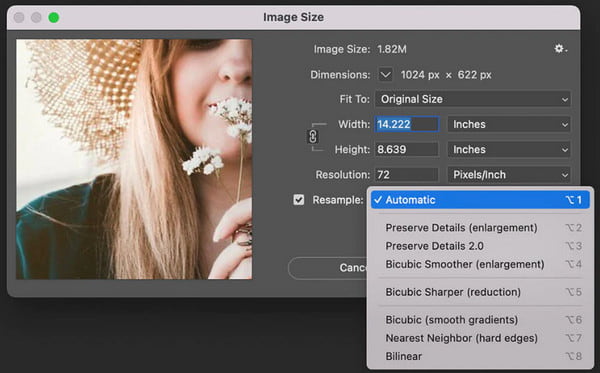
Μέρος 2: Αλλάξτε την ανάλυση εικόνας για συμπίεση του μεγέθους αρχείου
Αυτή η μέθοδος σάς επιτρέπει να ορίσετε την ανάλυση της εικόνας, η οποία σας επιτρέπει να αλλάξετε το μέγεθος των εικόνων χωρίς να χάσετε την ποιότητα του Photoshop. Εδώ είναι το απλό βήμα για το πώς να το κάνετε.
Βήμα 1.Μεταβείτε στο μενού "Εικόνα" και κάντε κλικ στην επιλογή "Μέγεθος εικόνας". Όταν εμφανιστεί το πλαίσιο διαλόγου, αποτελείται από προσαρμογές για τα εικονοστοιχεία εικόνας που έχουν εκχωρηθεί σε κάθε ίντσα. Απενεργοποιήστε την επιλογή "Resample" για να διατηρήσετε τα αρχικά pixel της εικόνας.
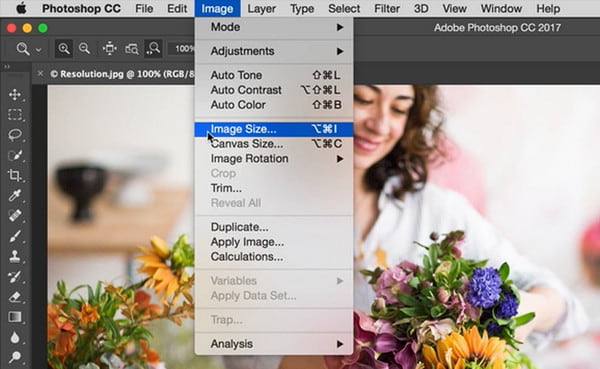
Βήμα 2.Στη συνέχεια, εισαγάγετε τους αριθμούς των pixel στα 300 στο πεδίο "Resolution". Το πλάτος και το ύψος θα αλλάξουν επίσης για να ταιριάζουν με την ανάλυση. Κάντε κλικ στο κουμπί "OK" για να εφαρμόσετε τις αλλαγές. Προχωρήστε στην αποθήκευση του αποτελέσματος στον υπολογιστή σας ή κοινοποιήστε το στα μέσα κοινωνικής δικτύωσης.
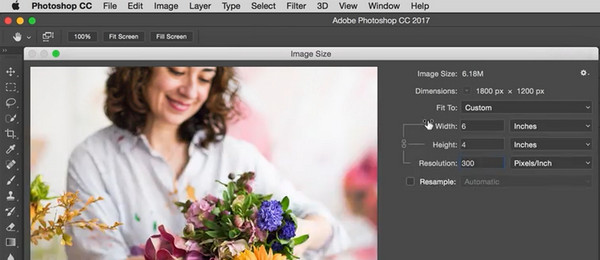
Μέρος 3: Αναπτύξτε το μέγεθος καμβά της εικόνας για να χωρέσει
Η προσθήκη περισσότερων περιγραμμάτων είναι η τελευταία μέθοδος αλλαγής μεγέθους μιας εικόνας χωρίς απώλεια ποιότητας στο Photoshop. Αυτό το μέρος θα σας δείξει να προσθέσετε πλαίσια, κείμενο ή γραφικά γύρω από την εικόνα σας. Ακολουθήστε τις παρακάτω οδηγίες για το πώς να το κάνετε:
Βήμα 1.Από τη διεπαφή του Photoshop, κάντε κλικ στο κουμπί Εικόνα από το επάνω μενού και επιλέξτε την επιλογή "Μέγεθος καμβά" για να ανοίξετε το παράθυρο διαλόγου. Το αναδυόμενο παράθυρο περιέχει τα τρέχοντα μεγέθη καμβά και την επιλογή αλλαγής τους.
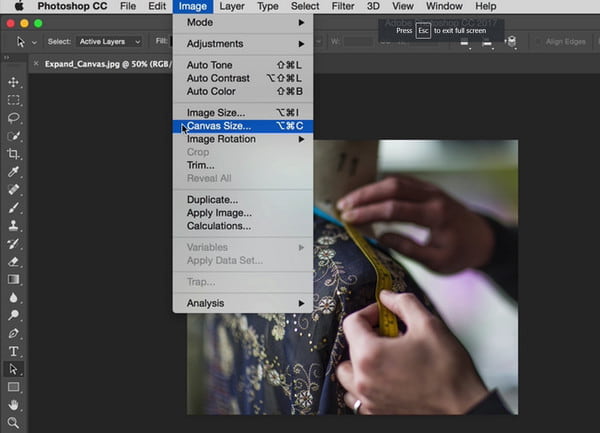
Βήμα 2.Ανοίξτε το αναπτυσσόμενο μενού Πλάτος και Ύψος για να εισαγάγετε νέες τιμές σε ίντσες, ποσοστά και άλλες. Μόλις αλλάξετε μία από αυτές τις επιλογές, θα ακολουθήσουν αυτόματα και οι άλλες για να ταιριάζουν με τις προσαρμογές. Χρησιμοποιήστε τη δυνατότητα Anchor για να διανείμετε τα νέα pixel γύρω από την εικόνα. Στη συνέχεια, αποθηκεύστε την έξοδο στον υπολογιστή σας.
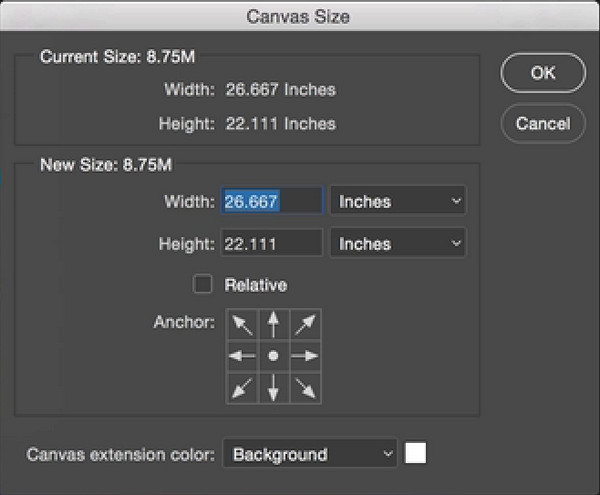
Μέρος 4: Χρησιμοποιήστε το AnyRec για να αλλάξετε το μέγεθος του αρχείου εικόνας Online με υψηλή ποιότητα
Χρειάζεστε έναν γρήγορο τρόπο για να αλλάξετε το μέγεθος των φωτογραφιών σας; AnyRec Δωρεάν Συμπιεστής Εικόνας Online είναι το καλύτερο εναλλακτικό εργαλείο για την αλλαγή μεγέθους εικόνων στο Photoshop. Βασίζεται στο διαδίκτυο με υποστήριξη τεχνολογίας AI για να έχει έξοδο υψηλής ποιότητας. Υποστηρίζει διάφορες μορφές εικόνας, συμπεριλαμβανομένων JPEG, SVG, PNG, GIF, κ.λπ., και επιτρέπει τη μεταφόρτωση έως και 40 αρχείων. Επισκεφτείτε τον ιστότοπο και χρησιμοποιήστε το δωρεάν εργαλείο χωρίς εγγραφή ή εγγραφή!
Χαρακτηριστικά:
◆ Υποστήριξη συμπίεσης ομαδικής εικόνας σε μορφές JPG, PNG, SVG και GIF.
◆ Το μέγιστο όριο μεγέθους αρχείου είναι 5 MB το καθένα.
◆ Δεν υπάρχει υδατογράφημα στις συμπιεσμένες φωτογραφίες σας.
◆ Προστατέψτε το απόρρητο του χρήστη διαγράφοντας αυτόματα τις συμπιεσμένες εικόνες.
Βήμα 1.Κάντε κλικ https://www.anyrec.io/free-online-image-compressor/ για να επισκεφτείτε τον ιστότοπο. Κάντε κλικ στο κουμπί "Προσθήκη εικόνων" και αναζητήστε την εικόνα στο φάκελο της συσκευής σας. Επιβεβαιώστε την επιλογή κάνοντας κλικ στο κουμπί "Άνοιγμα".
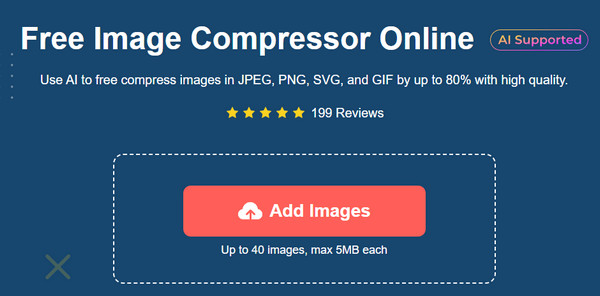
Βήμα 2.Ο ηλεκτρονικός συμπιεστής εικόνων θα συμπιέσει αυτόματα τις μεταφορτωμένες εικόνες. Κάντε ξανά κλικ στο κουμπί "Προσθήκη εικόνων" για περισσότερες μεταφορτώσεις. Μόλις ολοκληρωθεί η συμπίεση, θα δείτε τη λέξη "Τέλος" στην παράμετρο.
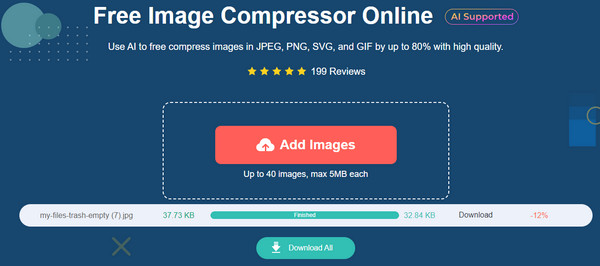
Βήμα 3.Αφού συμπιεστούν όλες οι εικόνες, το ποσοστό αλλαγής μεγέθους θα εμφανίζεται δίπλα σε κάθε φωτογραφία, μαζί με τα νέα μεγέθη αρχείων. Κάντε κλικ στο κουμπί "Λήψη όλων" για να αποθηκεύσετε τις εξόδους στον υπολογιστή σας.
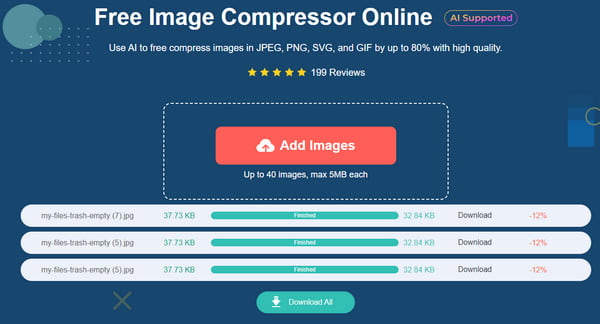
Μέρος 5: Συχνές ερωτήσεις σχετικά με την αλλαγή μεγέθους εικόνων στο Photoshop
-
Η αλλαγή μεγέθους μιας φωτογραφίας επηρεάζει την ποιότητα;
Ναί. Ανάλογα με την κλίμακα που χρησιμοποιείτε για τη φωτογραφία θα καθορίσει την ποιότητα. Αλλά το να κάνετε την εικόνα μικρότερη δεν θα επηρεάσει συνήθως την ποιότητα.
-
Η αλλαγή μεγέθους και η μείωση είναι το ίδιο;
Όχι. Η αλλαγή μεγέθους μιας φωτογραφίας μπορεί να επηρεάσει την ποιότητα της εικόνας, αλλά μπορείτε να το αποφύγετε με άλλες δεξιότητες επεξεργασίας, όπως η περικοπή ή η προσθήκη περιγραμμάτων γύρω από την εικόνα. Η μείωση μπορεί να είναι η συμπίεση του αρχείου για ελαχιστοποίηση του μεγέθους, κάτι που είναι ένας εξαιρετικός τρόπος για να μοιραστείτε μια εικόνα σε κοινωνικά δίκτυα με περιορισμούς μεγέθους αρχείου.
-
Πώς να μεγεθύνετε τις φωτογραφίες;
Ενώ μπορείτε να χρησιμοποιήσετε το Photoshop για να αλλάξετε το μέγεθος των εικόνων, είναι δύσκολο να το κάνετε. Εναλλακτικά, το AnyRec Free Image Compressor Online είναι ο ευκολότερος τρόπος για να μειώσετε το μέγεθος των φωτογραφιών.
συμπέρασμα
Τώρα που ξέρετε πώς να αλλάξετε το μέγεθος των εικόνων χωρίς απώλεια ποιότητας στο Photoshop, δεν χρειάζεται να ανησυχείτε για απώλεια ποιότητας, επειδή το εργαλείο θα διατηρήσει το αρχικό μέγεθος. Για να μην αναφέρουμε το Photoshop είναι επίσης ένα βελτιωτικό ποιότητας εικόνας που θα μπορούσε να σας βοηθήσει να αυξήσετε την ανάλυση. Αλλά αν χρειάζεστε τον ευκολότερο τρόπο για να μειώσετε το μέγεθος του αρχείου εικόνας και ακόμη συμπίεση εικόνων στα 200 KB, Το AnyRec Free Image Compressor Online είναι το αγαπημένο σας. Επισκεφτείτε τους ιστότοπους για ταχύτερη συμπίεση εικόνας.
